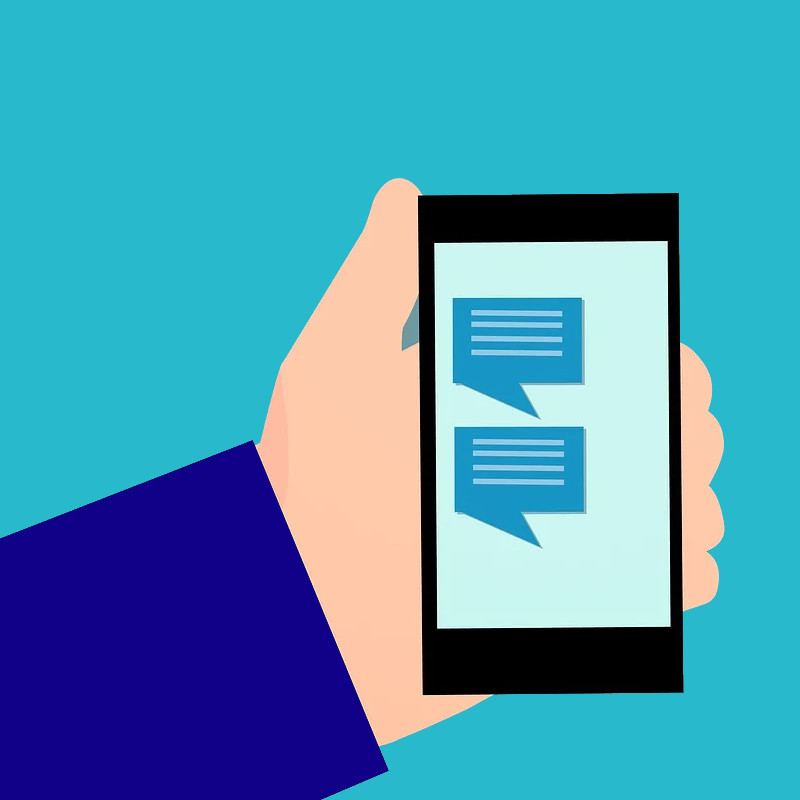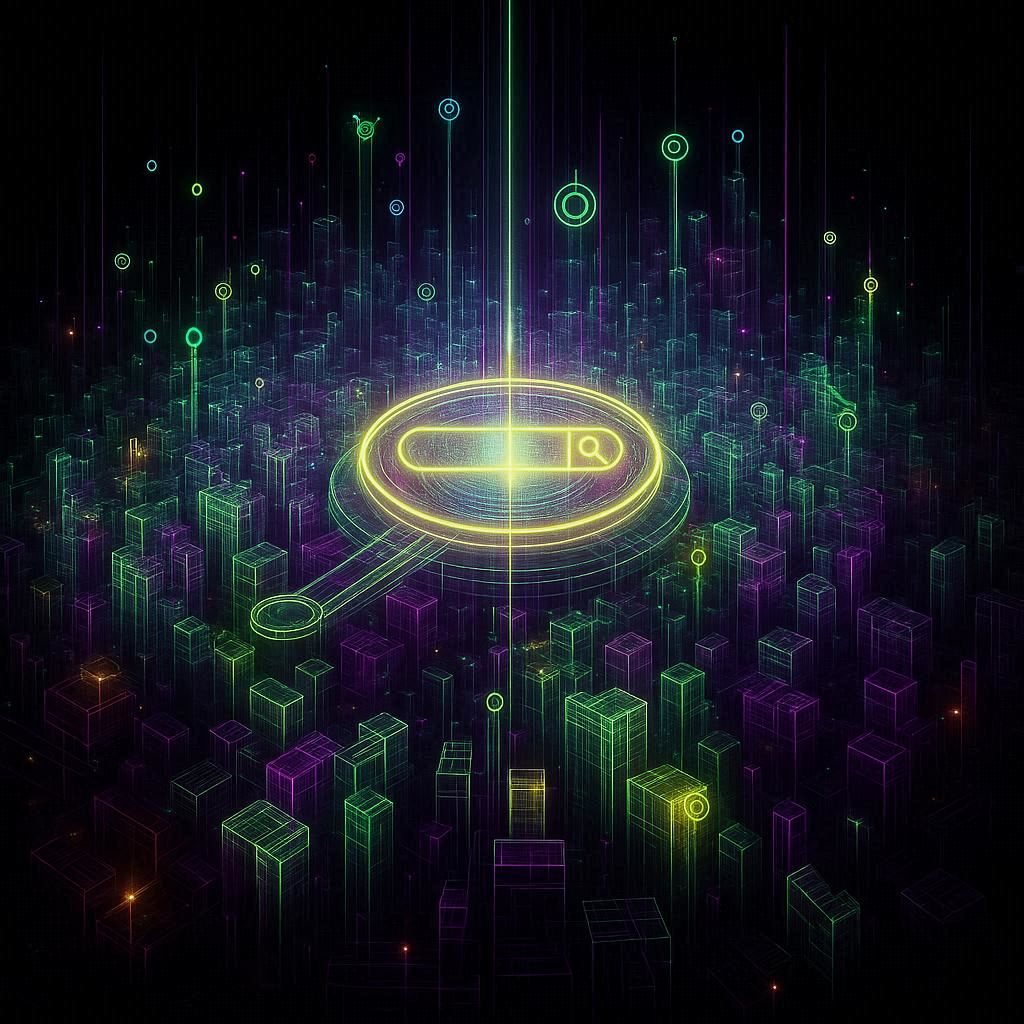Schicke Infografiken und QR-Codes erstellen oder Daten visualisieren, und das direkt in Excel? Du möchtest wissen, wie? Dann solltest du jetzt unbedingt weiterlesen. Und das Beste: Diese Add-ins sind umsonst.
Durchschnittliche Lesezeit: ca. 3 Minuten
Add-ins installieren und deinstallieren
Ein Add-in installieren, das klingt kompliziert, ist es aber nicht. Für Microsoft-Office-Apps wählst du «Einfügen > Add-Ins > Add-Ins abrufen» (Excel und PowerPoint) oder «Einfügen > Add-Ins abrufen» (Word).
Anschließend suchst du nach dem Add-in über die Texteingabe im Suchfeld oder durchstöberst die Kategorien. Ein Add-in installierst du mit einem Klick auf «Hinzufügen».
Jetzt steht dir das Add-in zur Verfügung. Mit «Einfügen > Add-Ins > Meine Add-Ins» (Excel und PowerPoint) oder «Einfügen > Meine Add-Ins» (Word) und «Hinzufügen» integrierst du das Add-in in dein Dokument. Entfernen kannst du es wieder mit der Backspace-Taste.
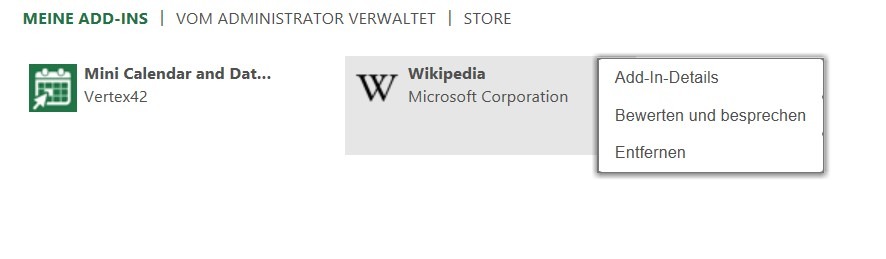
Um ein Add-in wieder zu deinstallieren, öffnest du «Einfügen > Meine Add-Ins» > Optionen (die drei Punkte rechts neben dem Add-in)» und klickst «Entfernen».
QR-Codes erzeugen mit QR4Office
Erstelle QR-Codes direkt aus Word, Excel oder PowerPoint mit QR4Office. Der QR-Code-Generator bietet reichlich Einstellungsmöglichkeiten zum Erzeugen der praktischen Quick-Response-Codes, ohne dabei überladen zu wirken oder unnötig kompliziert in der Bedienung zu sein.
Eine genauere Beschreibung dieses Add-ins findest du hier:
[Weiterlesen: So erzeugst du QR-Codes in Microsoft Word, Excel und PowerPoint]
YouTube-Videos einbinden mit Web Video Player
Ein YouTube-Video in Excel einbinden? Warum nicht, das Add-in funktioniert auch in PowerPoint.
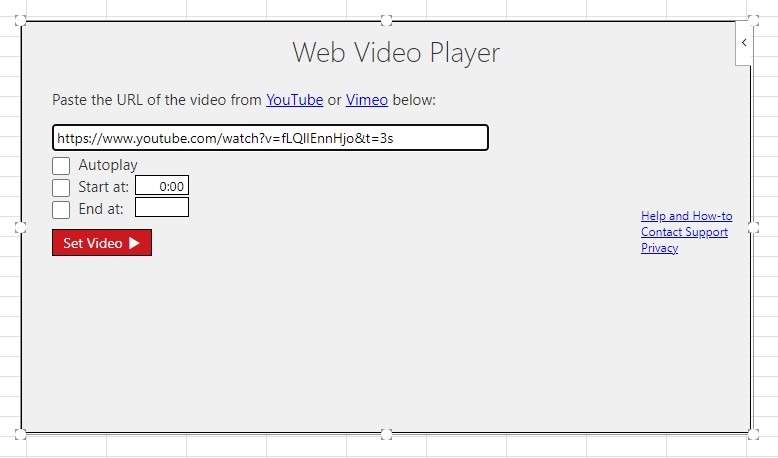
Einfach die URL des Videos auf YouTube in das Textfeld kopieren, Autoplay, Start- und Endpunkt festlegen und mit «Set Video» bestätigen.
Charts erstellen mit Visio Data Visualizer
Erstelle Standard-Flussdiagramme und Hierarchien, funktionsübergreifende Flussdiagramme und Organigramme mit Visio direkt in deiner Arbeitsmappe.
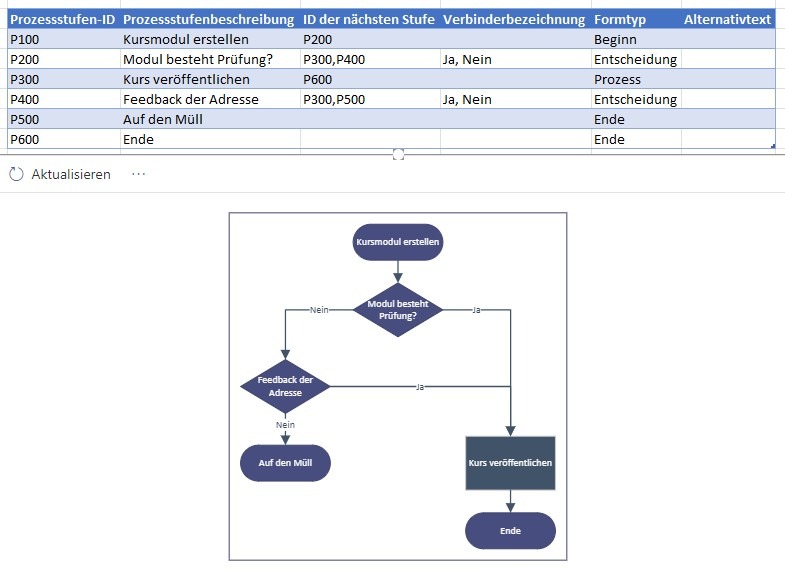
Und das einfacher, als es auf den ersten Blick erscheinen mag, denn für jedes Chart werden die benötigten Schritte in Form einer Tabelle mitgeliefert. Die Darstellung des Charts kann abschliessend in eine Bilddatei umgewandelt und in anderen Anwendungen verwendet werden.
Infografiken anfertigen mit People Graph
Verknüpfe dieses Add-in mit Daten in deiner Tabellenkalkulation, und erzeuge so aussagekräftige Grafiken. Wenn sich die Daten in einer Tabelle befinden, geschieht das sogar dynamisch.
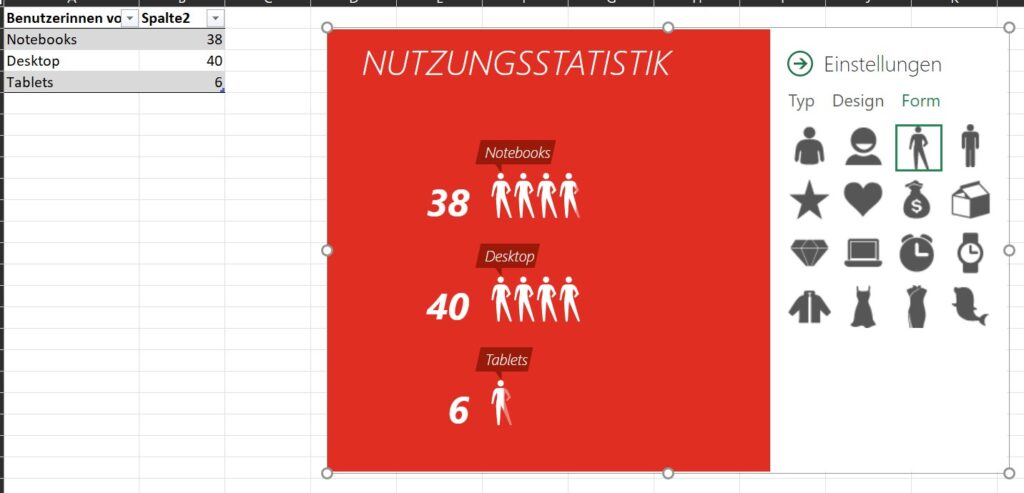
Beim Format der grafischen Darstellung selbst kannst du aus verschiedenen Themen und Symbolen wählen. Anschliessend lässt sich die Grafik in eine Bilddatei umwandeln und problemlos in anderen Anwendungen weiterverarbeiten.
Datum und Uhrzeit mit einem Klick eingeben mit Mini Calendar and Date Picker
Das leidige Thema der stetigen Datumseingabe. Füge das Add-In Mini Calendar and Date Picker deinem Arbeitsblatt hinzu. Die Eingabe von Datum und Uhrzeit mit jeweils nur einem Klick ist wunderbar unkompliziert.
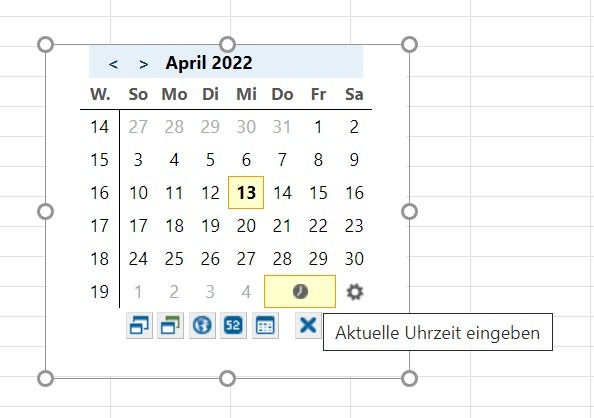
Daten veranschaulichen mit Bing Maps
Wenn du standortbezogene Datensätze mit maximal zwei Parametern (z. B. Umsatz und Gewinn) auf einer Karte ansprechend visualisieren möchtest, bietet sich das Add-in Bing Maps an.
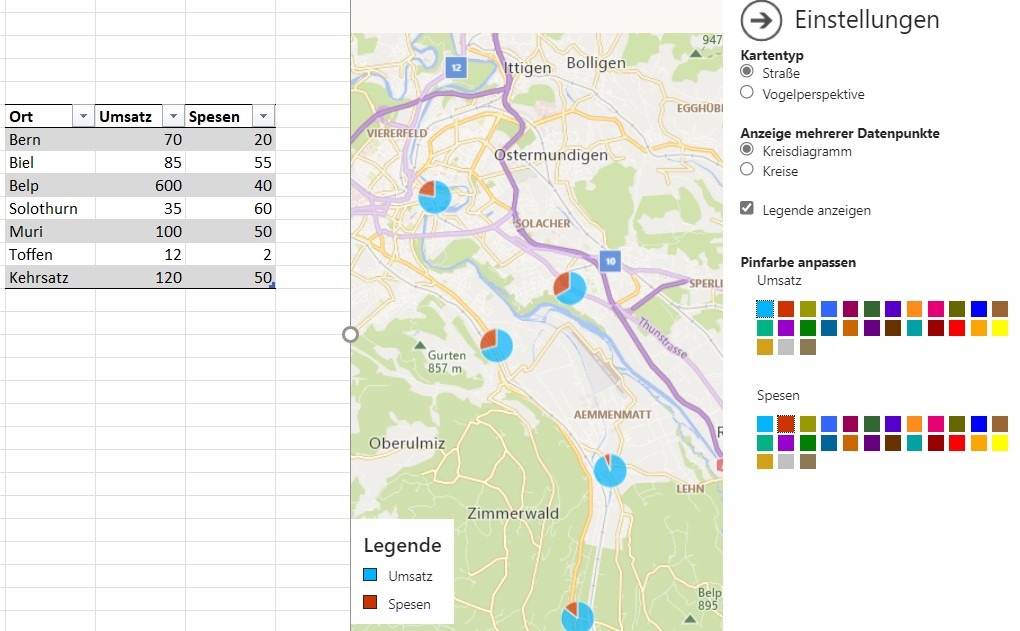
Auch hier werden die eingegebenen Informationen dynamisch vom Add-in verarbeitet. Insbesondere die Darstellung auf einer Landkarte (mehrere Formatierungen sind dabei möglich) macht die Präsentation von Statistiken wesentlich attraktiver als nackte Zahlen allein. Und dazu sind nur wenige Klicks nötig.
Und das ist nur eine kleine Auswahl …
… einer ständig wachsenden Zahl von Add-ins für Microsoft-Produkte. Wenn du neue Add-ins installierst, achte jedoch bitte immer darauf, dass diese von einer vertrauenswürdigen Quelle stammen. Die Anzahl an Bewertungen und wie hoch die Bewertung ausfällt, sind weitere Kriterien, die auf die Qualität eines Add-ins schliessen lassen können.